Con QR Code Maker tienes un cómodo atajo que te permite crear códigos QR en segundos y con lo que a ti te apetezca. Textos, direcciones web, contactos, eventos y hasta redes WiFi: elige el contenido que desees compartir y escóndelo detrás de un código QR.
Con los atajos o 'shortcuts' de iOS puedes crear auténticas maravillas: este tipo de automatizaciones permiten desde programar alarmas a descargar vídeos de YouTube al instante y sin instalar aplicaciones extra. Incluso puedes crear códigos QR desde cero con lo que desees: direcciones web, contactos, redes WiFi, textos escondidos... Te explicamos cómo funciona este atajo y desde dónde obtenerlo.
QR Code Maker, un sencillo atajo para crear códigos QR
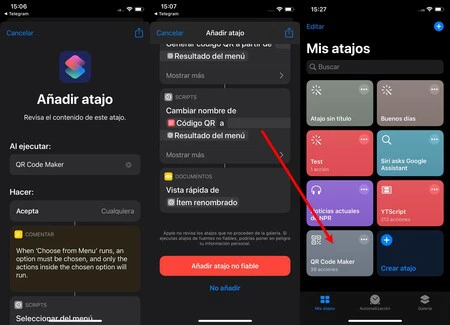
El funcionamiento del atajo es sumamente sencillo ya que basta lanzarlo desde la portada de 'Mis atajos' para obtener un código QR de cero y en muy pocos pasos. La programación no necesita aplicaciones extra, consta de 39 instrucciones, permite crear un código QR entre seis categorías distintas y después puedes compartirlo fácilmente para que cualquiera lo escanee. El proceso es automático y guiado.
QR Code Maker, nombre de la programación, es un atajo que no se encuentra disponible en la biblioteca de 'shortcuts' de iOS. Esto implica que tendrás que autorizar la inclusión de 'atajos no fiables'; por más que el creador de códigos QR no sea inseguro, es una limitación que impone Apple en sus dispositivos.
Para crear tus QR en iOS y sin aplicaciones basta con que realices el siguiente proceso:
- Tienes que aceptar la instalación de atajos no fiables. Para ello, ve a los ajustes de tu iPhone, entra en 'Atajos' y activa la opción citada, 'Atajos no fiables'. Esto previene la instalación de 'shortcuts' ajenos a la galería de la aplicación.
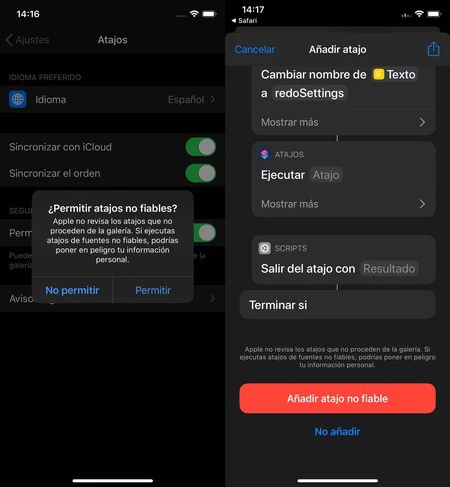 Es imprescindible activar los atajos no fiables. Eso no significa que QR Code Maker sea inseguro
Es imprescindible activar los atajos no fiables. Eso no significa que QR Code Maker sea inseguro
- Accede a la página del atajo con tu dispositivo iOS e instálalo.
- Una vez instalado (te aparecerá la tarjeta de QR Code Maker en 'Mis atajos'), aprieta en botón y elige que código QR crearás: enlace web, enviar un mensaje, enviar un email, añadir un contacto, compartir un evento o compartir una red WiFi.
- El atajo te pedirá que insertes la información que esconderá el futuro código QR. Pulsa en OK tras insertarla y se generará el QR.
- Dependiendo del tipo de contenido tendrás que realizar más pasos, como en el caso de la red WiFi: debes elegir el nombre de la red y también la contraseña.
- Una vez se haya creado el código podrás compartirlo con el icono superior: elige si deseas enviárselo a un contacto o guardarlo en el carrete de fotos, por ejemplo.
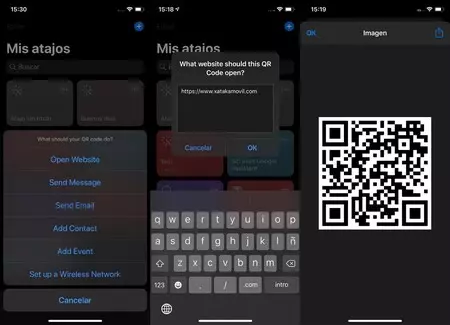
QR Code Maker ofrece una manera muy sencilla, rápida y cómoda de elaborar códigos QR. Además, también puedes esconder pequeños textos para que cualquiera pueda leerlos sólo si desvela el contenido haciendo uso de la cámara: inserta las palabras en la opción de dirección web.






Ver 1 comentarios